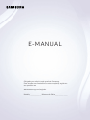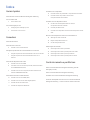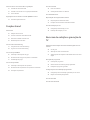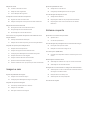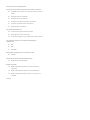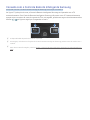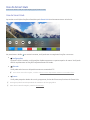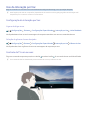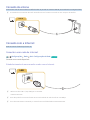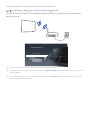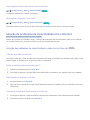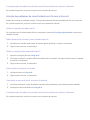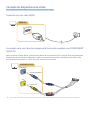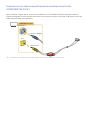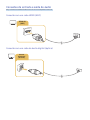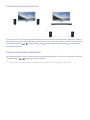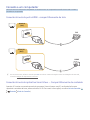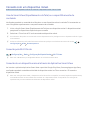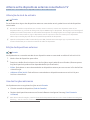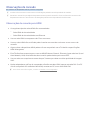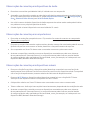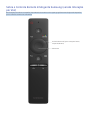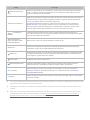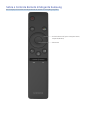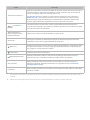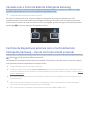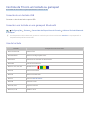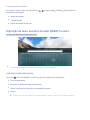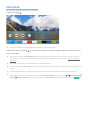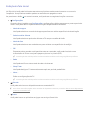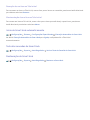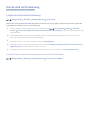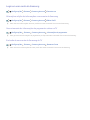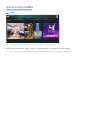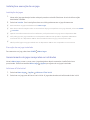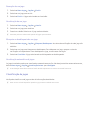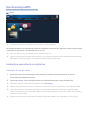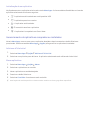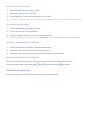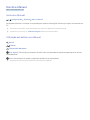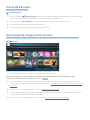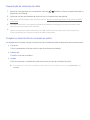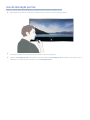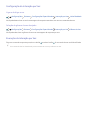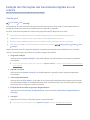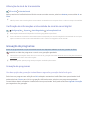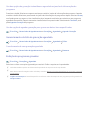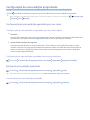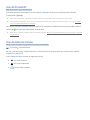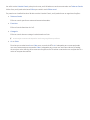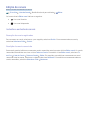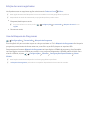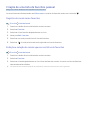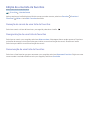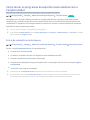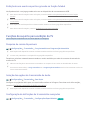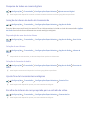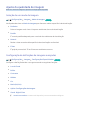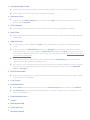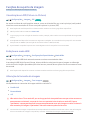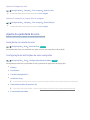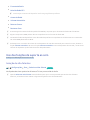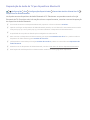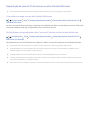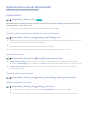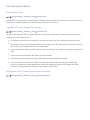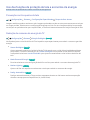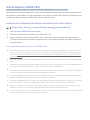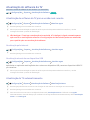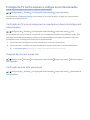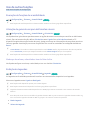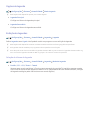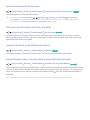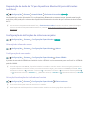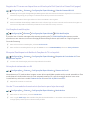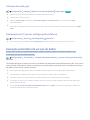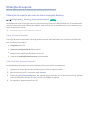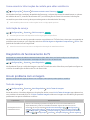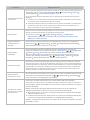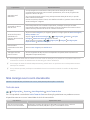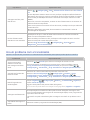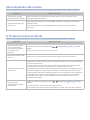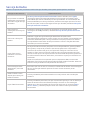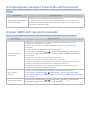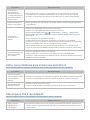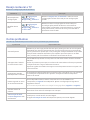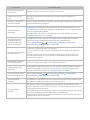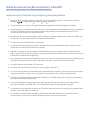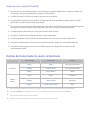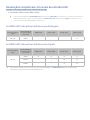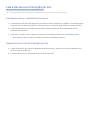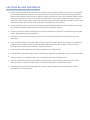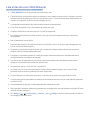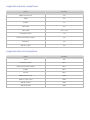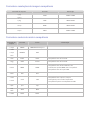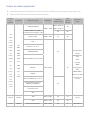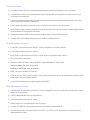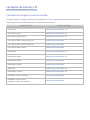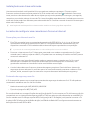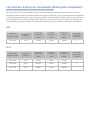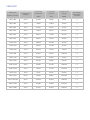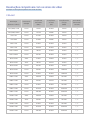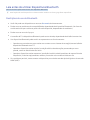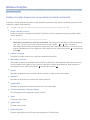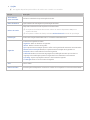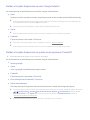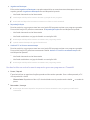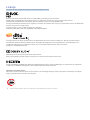Samsung UN49KU6400G Manual do usuário
- Categoria
- Comprimidos
- Tipo
- Manual do usuário

E-MANUAL
Obrigado por adquirir este produto Samsung.
Para receber uma assistência mais completa, registre o
seu produto em
www.samsung.com/register
Modelo___________ Número de Série____________

Índice
Guias rápidos
Conexão com o Controle Remoto Inteligente Samsung
Uso do Smart Hub
2 Uso do Smart Hub
Uso da Interação por Voz
3 Configuração da Interação por Voz
3 Controle da TV com sua voz
Conexões
Conexão da antena
Conexão com a Internet
4 Conexão a uma rede de Internet
Solução de problemas de conectividade com a Internet
6 Solução de problemas de conectividade a cabo com a Internet
7 Solução de problemas de conectividade sem fio com a
Internet
Conexão de dispositivos de vídeo
8 Conexão com um cabo HDMI
8 A conexão com um cabo de componente (somente modelos
com COMPONENT IN/AV IN)
9 Conexão com um cabo composto (somente modelos com
entrada COMPONENT IN/AV IN )
Conexões de entrada e saída de áudio
10 Conexão com um cabo HDMI (ARC)
10 Conexão com um cabo de áudio digital (óptico)
11 Conexão através de rede sem fio
11 Conexão de dispositivos Bluetooth
Conexão a um computador
12 Conexão através da porta HDMI - compartilhamento de tela
12 Conexão através do aplicativo Smart View ―
Compartilhamento de conteúdo
Conexão com um dispositivo móvel
13 Uso de Smart View (Espelhamento da Tela) ou
compartilhamento de conteúdo
13 Conexão pelo Wi-fi Direto
13 Conexão de um dispositivo móvel através do Aplicativo Smart
View
Alterne entre dispositivos externos conectados à TV
14 Alteração do sinal de entrada
14 Edição de dispositivos externos
14 Uso das funções adicionais
Observações de conexão
15 Observações de conexão para HDMI
16 Observações de conexão para dispositivos de áudio
16 Observações de conexão para computadores
16 Observações de conexão para dispositivos móveis
Controle remoto e periféricos
Sobre o Controle Remoto Inteligente Samsung (versão
Interação por Voz)
Sobre o Controle Remoto Inteligente Samsung
Conexão com o Controle Remoto Inteligente Samsung
Controle de dispositivos externos com o Controle Remoto
Inteligente Samsung – Uso do controle remoto universal
II

Controle da TV com um teclado ou gamepad
22 Conexão de um teclado USB
22 Conexão a um teclado e a um gamepad Bluetooth
22 Uso do teclado
Digitação de texto usando o teclado QWERTY na tela
23 Uso das funções adicionais
Funções Smart
Smart Hub
25 Exibição da Tela Inicial
26 Início do Smart Hub automaticamente
26 Teste das conexões do Smart Hub
26 Restauração do Smart Hub
Uso de uma conta Samsung
27 Criação de uma conta da Samsung
28 Login em uma conta da Samsung
Uso do serviço GAMES
30 Instalação e execução de um jogo
30 Gerenciamento de jogos comprados ou instalados
31 Classificação de jogos
Uso do serviço APPS
32 Instalação e execução de um aplicativo
33 Gerenciamento de aplicativos comprados ou instalados
34 Avaliação de aplicativos
Uso do e-Manual
35 Início do e-Manual
35 Utilização dos botões no e-Manual
Uso do Web Browser
Reprodução de imagens/vídeo/música
37 Reprodução de conteúdo de mídia
37 Funções na tela da lista de conteúdo de mídia
Uso da Interação por Voz
39 Configuração da Interação por Voz
39 Execução da Interação por Voz
Recursos de exibição e gravação da
TV
Exibição de informações das transmissões digitais em um
relance
40 Uso do guia
41 Alteração do sinal de transmissão
41 Verificação de informações e intensidade do sinal do canal
digital
Gravação de programas
41 Gravação de programas
42 Gerenciamento da lista de gravação agendada
42 Exibição de programas gravados
Configuração de uma exibição programada
43 Configuração de uma exibição agendada para um canal
43 Edição de uma exibição agendada
Uso do Timeshift
Uso da Lista de Canais
II III

Edição de canais
46 Inclusão e exclusão de canais
47 Edição de canais registrados
47 Uso do Bloqueio de Programas
Criação de uma lista de favoritos pessoal
48 Registro de canais como favoritos
48 Exibição e seleção de canais apenas nas listas de favoritos
Edição de uma lista de favoritos
49 Remoção de canais de uma lista de favoritos
49 Reorganização de uma lista de favoritos
49 Renomeação de uma lista de favoritos
Como tornar os programas de esportes mais realistas com a
Função Futebol
50 Extração automática de destaques
51 Exibição de um evento esportivo gravado na função futebol
Funções de suporte para exibição da TV
51 Pesquisa de canais disponíveis
51 Seleção das opções de transmissão de áudio
51 Configuração de definições de transmissão avançadas
52 Pesquisa de todos os canais digitais
52 Seleção do idioma de áudio da transmissão
52 Ajuste fino de transmissões analógicas
52 Escolha do sistema de cor apropriado para a entrada de vídeo
Imagem e som
Ajuste da qualidade de imagem
53 Seleção de um modo de imagem
53 Configuração de definições de imagem avançadas
Funções de suporte da imagem
55 Visualização em PIP (Picture-in-Picture)
55 Exibição em modo HDR
55 Alteração do tamanho da imagem
Ajuste da qualidade do som
56 Seleção de um modo de som
56 Configuração de definições de som avançadas
Uso das funções de suporte ao som
57 Seleção de alto-falantes
58 Reprodução do áudio da TV por dispositivos Bluetooth
59 Reprodução do som da TV através de um alto-falante
Multiroom
Sistema e suporte
Ajuste de hora e uso do temporizador
60 Ajuste da hora
61 Uso dos temporizadores
Uso das funções de proteção de tela e economia de energia
62 Prevenção contra queima da tela
62 Redução do consumo de energia da TV
Uso do Anynet+ (HDMI-CEC)
63 Conexão de um dispositivo externo usando Anynet+ e seus
menus
Atualização do software da TV
64 Atualização do software da TV para a versão mais recente
64 Atualização da TV automaticamente
Proteção da TV contra hackers e códigos mal-intencionados
65 Verificação da TV e do armazenamento conectado em busca
de códigos mal-intencionados
65 Pesquisa de vírus em tempo real
65 Verificação de uma lista pesquisada
Uso de outras funções
IV

66 Execução de funções de acessibilidade
66 Ativação de guias de voz para deficientes visuais
66 Exibição de legendas
67 Opções de legenda
67 Exibição de legendas
68 Ajuste da transparência do menu
68 Texto branco em fundo preto (alto contraste)
68 Aumento da fonte (para deficientes visuais)
68 Aprendizagem sobre o controle remoto (para deficientes
visuais)
69 Reprodução do áudio da TV por dispositivos Bluetooth (para
deficientes auditivos)
69 Configuração de definições de sistema avançadas
71 Ativação do modo jogo
71 Restauração da TV para as configurações de fábrica
Execução automática do serviço de dados
Solução de problemas
Obtenção de suporte
72 Obtenção de suporte por meio do Gerenciamento Remoto
73 Como encontrar informações de contato para obter
assistência
73 Solicitação de serviço
Diagnóstico do funcionamento da TV
Há um problema com a imagem
73 Teste de imagem
Não consigo ouvir o som claramente
75 Teste de som
Há um problema com a transmissão
Meu computador não conecta
A TV não se conecta à Internet
Serviço de Dados
A função Agendar Gravação/Timeshift não está funcionando
Anynet+ (HDMI-CEC) não está funcionando
Estou com problemas para iniciar/usar aplicativos
Meu arquivo não é reproduzido
Desejo restaurar a TV
Outros problemas
Precauções e observações
Antes de usar as funções Gravando e Timeshift
83 Antes de usar as funções de gravação e gravação agendada
84 Antes de usar a função Timeshift
Opções de transmissão de áudio compatíveis
Resoluções compatíveis com sinais de entrada UHD
85 Se HDMI UHD Color estiver definido como Desligado.
85 Se HDMI UHD Color estiver definido como Ligado.
Leia antes de usar a Interação por Voz
86 Precauções com o reconhecimento de voz
86 Requisitos para o uso da Interação por Voz
Ler antes de usar aplicativos
IV V

Leia antes de usar o Web Browser
Leia antes de reproduzir arquivos de foto, vídeo ou música
89 Limitações relacionadas ao uso de arquivos de foto, vídeo e
música
90 Legendas externas compatíveis
90 Legendas internas compatíveis
91 Formatos e resoluções de imagem compatíveis
91 Formatos e codecs de música compatíveis
92 Codecs de vídeo compatíveis
Ler depois de instalar a TV
94 Tamanhos da imagem e sinais de entrada
95 Instalação de uma trava antirroubo
95 Ler antes de configurar uma conexão sem fio com a Internet
Ler antes de conectar um computador (Resoluções
compatíveis)
96 IBM
96 MAC
97 VESA DMT
Resoluções compatíveis com os sinais de vídeo
98 CEA-861
Leia antes de utilizar dispositivos Bluetooth
99 Restrições de uso do Bluetooth
Botões e funções
100 Botões e funções disponíveis ao reproduzir conteúdo
multimídia
102 Botões e funções disponíveis ao usar a função futebol
102 Botões e funções disponíveis ao gravar um programa ou
Timeshift
Licença
VI

1
Conexão com o Controle Remoto Inteligente Samsung
Você pode conectar o Controle Remoto Inteligente Samsung à sua TV para controlá-la.
Ao ligar a TV pela primeira vez, o Controle Remoto Inteligente Samsung será pareado com a TV
automaticamente. Se o Controle Remoto Inteligente Samsung não parear com a TV automaticamente,
aponte-o para o sensor do controle remoto da TV e, em seguida, pressione e segure simultaneamente os
botões e na figura a seguir por 3 segundos ou mais.
"
A disponibilidade depende do modelo específico.
"
As imagens, os botões e as funções do Controle Remoto Inteligente Samsung podem variar de acordo com o
modelo.
"
Para obter mais informações, consulte "Sobre o Controle Remoto Inteligente Samsung (versão Interação por
Voz)".
Guias rápidos
Você pode aprender rapidamente a executar e usar as funções frequentemente utilizadas.

2
Uso do Smart Hub
Conecte ao Smart Hub para aplicações, jogos, filmes e mais.
Uso do Smart Hub
Aproveite as múltiplas funções oferecidas pelo Smart Hub simultaneamente em tela única.
Entrada
Entrada
Ao pressionar o botão no controle remoto, você pode usar as seguintes funções e recursos.
●
Configurações
Quando o foco é movido, configurações rápidas aparecem na parte superior do menu. Você pode
definir rapidamente as funções frequentemente utilizadas.
●
Entrada
Você pode selecionar um dispositivo externo conectado à TV.
"
Para obter mais informações, consulte "Alterne entre dispositivos externos conectados à TV".
●
Buscar
Você pode pesquisar dados de canais, programas, títulos de filmes e aplicativos do Smart Hub.
"
A imagem poderá variar dependendo do modelo e da área geográfica.
"
Para obter mais informações, consulte "Smart Hub".

3
Uso da Interação por Voz
Diga os comandos no microfone do Controle Remoto Inteligente Samsung para a operação desejada.
"
Esta função pode não ser compatível, dependendo do modelo ou da região geográfica. Esta função está
disponível para o controle remoto com microfone.
Configuração da Interação por Voz
Ligar e desligar a voz
Configurações Sistema Configurações Especializadas Interação por Voz Voice Feedback
Você pode determinar se envia mensagens de resposta usando a sua voz nos comandos de voz.
Seleção do gênero de voz desejado
Configurações Sistema Configurações Especializadas Interação por Voz Gênero da Voz
Você pode selecionar o gênero da voz nas mensagens de resposta por voz.
Controle da TV com sua voz
Diga um comando enquanto pressiona o botão e solte o botão . O comando de voz será identificado.
"
Se o comando não for identificado, tente novamente com a pronúncia correta.

4
Conexão da antena
Conecte um cabo de uma antena ou saída de cabo na parede ao conector ANT IN, como indicado na imagem abaixo.
"
A conexão de uma antena não será necessária se você conectar um cabo ou um receptor de satélite.
ANT IN
Conexão com a Internet
Pode ter acesso à Internet pela sua TV.
Conexão a uma rede de Internet
Configurações Rede Abrir Configurações de Rede
Exp. Agora
Conectar a uma rede disponível.
Estabelecimento de uma conexão a cabo com a Internet
LAN
"
Utilize um cabo CAT 7 (*tipo STP) para a conexão.
* Shielded Twist Pair
"
"
Se o cabo LAN estiver conectado, o acesso à internet é habilitado automaticamente.
Conexões
Você pode assistir a transmissões ao vivo conectando o cabo da antena à sua TV e pode ter acesso à Internet usando o cabo de rede ou um roteador sem fio. Com vários
conectores, você também pode conectar dispositivos externos.

5
Estabelecimento de uma conexão sem fio com a Internet
Configurações Rede Abrir Configurações de Rede Sem Fio
Certifique-se de que você tem o SSID (nome) do roteador sem fio e as configurações de senha antes de
tentar se conectar.
Configurações de Rede
Conexão sem Fio
Selecione sua rede sem fio.
Atualizar
"
A imagem poderá variar dependendo do modelo e da área geográfica.
"
Se não houver roteador sem fio encontrado, selecione Adicionar Rede na parte inferior da lista e digite o nome
da rede (SSID).
"
Se o roteador sem fio possuir um botão WPS ou PBC, selecione Usar WPS no fim da lista e clique no botão. E a
TV é conectada automaticamente.

6
Verificação de status de conexão com a Internet
Configurações Rede Status da Rede
Exp. Agora
Visualize a rede atual e o status da Internet.
Alteração do nome da TV na rede
Configurações Rede Nome Dispositivo
Exp. Agora
É possível mudar o nome da TV na rede. Selecione Ent. Usuário no fim da lista e mude o nome.
Solução de problemas de conectividade com a Internet
Se a Internet não estiver acessível, encontre soluções.
Depois de consultar o conteúdo a seguir, "Solução de problemas de conectividade a cabo com a Internet.
Se o problema persistir, entre em contato com o seu provedor de Internet.
Solução de problemas de conectividade a cabo com a Internet
Exp. Agora
Cabo de rede não encontrado
Certifique-se de que o cabo de rede está conectado. Caso esteja, verifique se o roteador está ligado. Se ele
estiver ligado, tente desligá-lo e ligá-lo e ativá-lo novamente.
Falha na configuração automática de IP
1.
Ajuste as configurações em Config de IP.
2.
Certifique-se de que o servidor DHCP está habilitado no roteador e, em seguida, reinicie o roteador.
Não é possível conectar-se à rede
1.
Verifique todas as Config de IP.
2.
Após verificar o status do servidor DHCP (deve estar ativo) no roteador, retire o cabo LAN e conecte-o
novamente.
Conectado a uma rede local, mas não à Internet
1.
Certifique-se de que o cabo de rede da Internet está conectado à porta LAN externa do roteador.
2.
Verifique os valores de DNS em Config de IP.

7
A configuração da rede foi concluída, mas não é possível se conectar à Internet
Se o problema persistir, entre em contato com o provedor de Internet.
Solução de problemas de conectividade sem fio com a Internet
Depois de consultar o conteúdo a seguir, "Solução de problemas de conectividade sem fio com a Internet.
Se o problema persistir, entre em contato com o seu provedor de Internet.
Falha na conexão de rede sem fio
Se o roteador sem fio selecionado não for encontrado, vá para Abrir Configurações de Rede e selecione o
roteador correto.
Não é possível se conectar a um roteador sem fio
1.
Verifique se o roteador está ligado. Se estiver ligado, desligue-o e ligue-o novamente.
2.
Digite a senha correta, se necessário.
Falha na configuração automática de IP
1.
Ajuste as configurações em Config de IP.
2.
Certifique-se de que o servidor DHCP está habilitado no roteador. Em seguida, desconecte o roteador
e conecte-o novamente.
3.
Digite a senha correta, se necessário.
Não é possível conectar-se à rede
1.
Verifique todas as Config de IP.
2.
Digite a senha correta, se necessário.
Conectado a uma rede local, mas não à Internet
1.
Certifique-se de que o cabo de rede da Internet está conectado à porta LAN externa do roteador.
2.
Verifique os valores de DNS em Config de IP.
A configuração da rede foi concluída, mas não é possível se conectar à Internet
Se o problema persistir, entre em contato com o provedor de Internet.

8
Conexão de dispositivos de vídeo
Faça a devida conexão de vídeo entre sua TV e outro dispositivo externo.
Conexão com um cabo HDMI
HDMI IN
A conexão com um cabo de componente (somente modelos com COMPONENT
IN/AV IN)
Após consultar a figura abaixo, conecte a entrada IN do componente na TV à saída OUT do componente do
dispositivo externo usando o adaptador e cabo de componente fornecidos. Certifique-se de ligar o cabo
aos conectores de mesma cor. (azul com azul, amarelo com amarelo)
COMPONENT IN / AV IN
COMPONENT IN
AV IN
Adaptador COMPONENT IN
Adaptador AV IN
"
Para usar a entrada componente, conecte tanto o cabo de componente (azul) quanto o cabo AV (amarelo).

9
Conexão com um cabo composto (somente modelos com entrada
COMPONENT IN/AV IN )
Após consultar a figura abaixo, conecte a entrada AV IN na TV à saída AV OUT do dispositivo externo
usando o adaptador e cabo composto fornecidos. Ao conectar os cabos, certifique-se de que as cores dos
cabos e das entradas correspondem.
COMPONENT IN / AV IN
COMPONENT IN
AV IN
Adaptador de COMPONENT IN
Adaptador de AV IN
"
Se desejar usar equipamento (composto) AV, remova o adaptador do componente.

10
Conexões de entrada e saída de áudio
Faça a devida conexão de áudio entre sua TV e um dispositivo externo.
Conexão com um cabo HDMI (ARC)
HDMI IN
(ARC)
Conexão com um cabo de áudio digital (óptico)
DIGITAL
AUDIO OUT
(OPTICAL)

11
Conexão através de rede sem fio
É possível conectar a TV a um dispositivo de áudio sem fio Samsung através de uma rede sem fio. Agora,
dois dispositivos devem ser conectados na mesma rede. Para mais informações, consulte Gerenciador de
Alto-falante Sem Fio ( Configurações Som Configurações Especializadas Gerenciador de
Alto-falante Sem Fio).
Conexão de dispositivos Bluetooth
Você pode conectar a TV ou os dispositivos de áudio usando Bluetooth. Para mais informações, consulte
Guia de Conexão ( Entrada Guia de Conexão).
"
Esta função não está disponível em determinados modelos em áreas geográficas específicas.

12
Conexão a um computador
Use a TV como um monitor de computador ou conecte a TV a um computador através da sua rede e acesse o
conteúdo do computador.
Conexão através da porta HDMI - compartilhamento de tela
HDMI IN
(DVI)
HDMI
DVI
HDMI IN
(DVI)
"
Ao conectar ao PC, defina a entrada para PC. Para obter mais informações sobre as definições da entrada,
consulte "Edição de dispositivos externos."
Conexão através do aplicativo Smart View ― Compartilhamento de conteúdo
Quando a TV estiver conectada através do programa Smart View em seu PC, você pode facilmente
reproduzir conteúdo de fotos, vídeos e áudios na TV. Para mais informações, consulte Guia de Conexão (
Entrada Guia de Conexão).

13
Conexão com um dispositivo móvel
Exibir uma tela do dispositivo móvel ao conectar o dispositivo móvel à TV ou à rede.
Uso de Smart View (Espelhamento da Tela) ou compartilhamento de
conteúdo
Você pode reproduzir o conteúdo de mídia salvo no seu dispositivo móvel na tela da TV conectando-se
com a função de espelhamento e compartilhamento de conteúdo.
1.
Inicie a função Smart View (Espelhamento da Tela) em seu dispositivo móvel. O dispositivo móvel
pesquisará os dispositivos disponíveis para conexão.
2.
Selecione a TV na lista. A TV será conectada ao dispositivo móvel.
"
Se o Televisor não puder ser encontrado em seu dispositivo móvel, desligue a TV e o dispositivo móvel e ligue-
os novamente.
"
Se houver várias TVs, você pode facilmente selecionar qualquer um dos diversos nomes de TV em
Configurações
Rede Nome Dispositivo.
Conexão pelo Wi-fi Direto
Configurações Rede Configurações Especializadas Wi-Fi Direto
"
Para usar o Wi-Fi Direct, a função Wi-Fi Direct no celular deve estar ativa.
Conexão de um dispositivo móvel através do Aplicativo Smart View
Ao instalar o aplicativo Aplicativo Smart View a partir de Google Play Store, Samsung Apps e App Store,
você pode reproduzir conteúdo multimídia do dispositivo móvel na TV ou controlar a TV usando o
dispositivo móvel.
"
Para usar a função Smart View, o dispositivo móvel deverá ser compatível com essa função de espelhamento,
como AllShare Cast ou Smart View. Para verificar se o dispositivo móvel é compatível com a função de
espelhamento, acesse o website do fabricante do dispositivo móvel.

14
Alterne entre dispositivos externos conectados à TV
Assista à TV e ao conteúdo de um dispositivo externo alternando entre eles.
Alteração do sinal de entrada
Entrada
Se você selecionar algum dos dispositivos externos conectados na tela, poderá ver a tela do dispositivo
selecionado.
"
Em caso de modelos compatíveis com controle remoto universal, conecte um dispositivo externo (ex.:
exibida para mudar o dispositivo ou automaticamente ajustar as configurações. Para configuração automática
do controle remoto universal, ligue o dispositivo externo e aponte o controle remoto para o dispositivo.
Observe que esta função pode não ser compatível dependendo do dispositivo.
"
Quando um dispositivo USB é conectado à porta USB, é exibida uma mensagem pop-up instruindo como
comutar facilmente para a lista de conteúdo de mídia do dispositivo.
Edição de dispositivos externos
Entrada
Você pode alterar o nome da entrada de um dispositivo externo conectado ou adicioná-la à tela inicial.
1.
2.
Pressione o botão direcional para cima. As funções a seguir poderão ser utilizadas. (Observe que as
funções disponíveis podem variar dependendo do tipo de entrada.)
–
Editar: Pode alterar o nome da entrada de um dispositivo externo para um uso real a fim de facilitar
a identificação.
–
Adicionar à Tela inicial: Pode adicionar a entrada de um dispositivo externo na tela inicial para
facilitar a alternância.
Uso das funções adicionais
Você pode executar as seguintes funções na tela Entrada.
●
Guia de conexão do dispositivo (Guia de Conexão)
●
Registro de dispositivos externos no Controle Remoto Inteligente Samsung (Conf. Controle
Universal)
"
Para obter mais informações, consulte "Controle de dispositivos externos com o Controle Remoto Inteligente
Samsung – Uso do controle remoto universal".
A página está carregando...
A página está carregando...
A página está carregando...
A página está carregando...
A página está carregando...
A página está carregando...
A página está carregando...
A página está carregando...
A página está carregando...
A página está carregando...
A página está carregando...
A página está carregando...
A página está carregando...
A página está carregando...
A página está carregando...
A página está carregando...
A página está carregando...
A página está carregando...
A página está carregando...
A página está carregando...
A página está carregando...
A página está carregando...
A página está carregando...
A página está carregando...
A página está carregando...
A página está carregando...
A página está carregando...
A página está carregando...
A página está carregando...
A página está carregando...
A página está carregando...
A página está carregando...
A página está carregando...
A página está carregando...
A página está carregando...
A página está carregando...
A página está carregando...
A página está carregando...
A página está carregando...
A página está carregando...
A página está carregando...
A página está carregando...
A página está carregando...
A página está carregando...
A página está carregando...
A página está carregando...
A página está carregando...
A página está carregando...
A página está carregando...
A página está carregando...
A página está carregando...
A página está carregando...
A página está carregando...
A página está carregando...
A página está carregando...
A página está carregando...
A página está carregando...
A página está carregando...
A página está carregando...
A página está carregando...
A página está carregando...
A página está carregando...
A página está carregando...
A página está carregando...
A página está carregando...
A página está carregando...
A página está carregando...
A página está carregando...
A página está carregando...
A página está carregando...
A página está carregando...
A página está carregando...
A página está carregando...
A página está carregando...
A página está carregando...
A página está carregando...
A página está carregando...
A página está carregando...
A página está carregando...
A página está carregando...
A página está carregando...
A página está carregando...
A página está carregando...
A página está carregando...
A página está carregando...
A página está carregando...
A página está carregando...
A página está carregando...
A página está carregando...
A página está carregando...
-
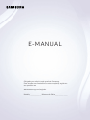 1
1
-
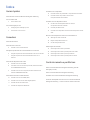 2
2
-
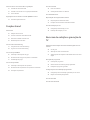 3
3
-
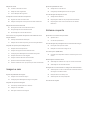 4
4
-
 5
5
-
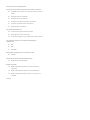 6
6
-
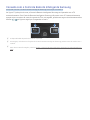 7
7
-
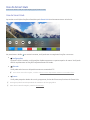 8
8
-
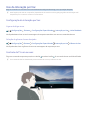 9
9
-
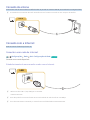 10
10
-
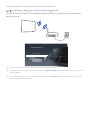 11
11
-
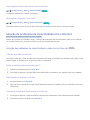 12
12
-
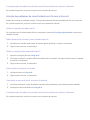 13
13
-
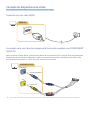 14
14
-
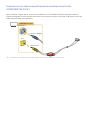 15
15
-
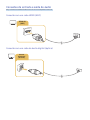 16
16
-
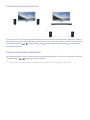 17
17
-
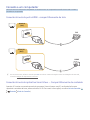 18
18
-
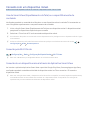 19
19
-
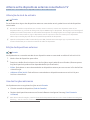 20
20
-
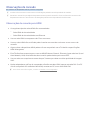 21
21
-
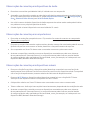 22
22
-
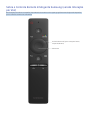 23
23
-
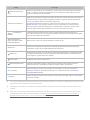 24
24
-
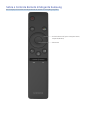 25
25
-
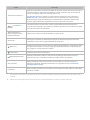 26
26
-
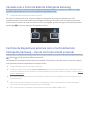 27
27
-
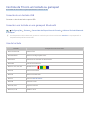 28
28
-
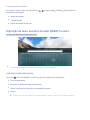 29
29
-
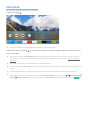 30
30
-
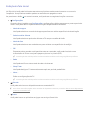 31
31
-
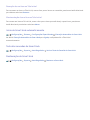 32
32
-
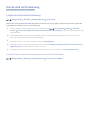 33
33
-
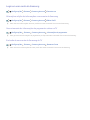 34
34
-
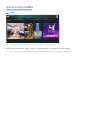 35
35
-
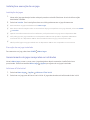 36
36
-
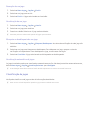 37
37
-
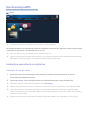 38
38
-
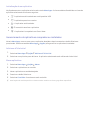 39
39
-
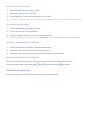 40
40
-
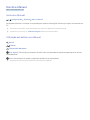 41
41
-
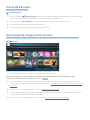 42
42
-
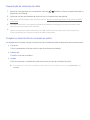 43
43
-
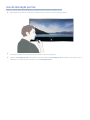 44
44
-
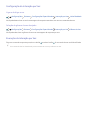 45
45
-
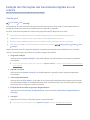 46
46
-
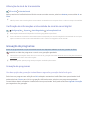 47
47
-
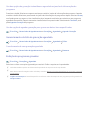 48
48
-
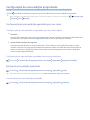 49
49
-
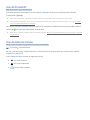 50
50
-
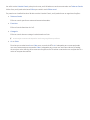 51
51
-
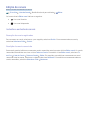 52
52
-
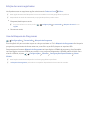 53
53
-
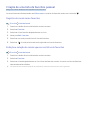 54
54
-
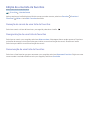 55
55
-
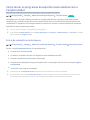 56
56
-
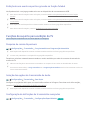 57
57
-
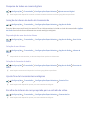 58
58
-
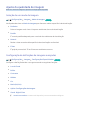 59
59
-
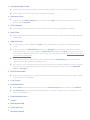 60
60
-
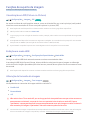 61
61
-
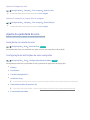 62
62
-
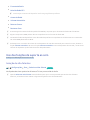 63
63
-
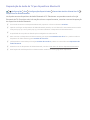 64
64
-
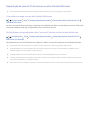 65
65
-
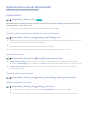 66
66
-
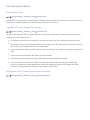 67
67
-
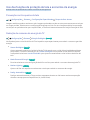 68
68
-
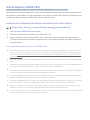 69
69
-
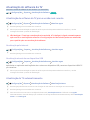 70
70
-
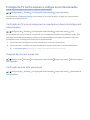 71
71
-
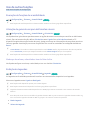 72
72
-
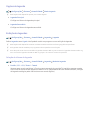 73
73
-
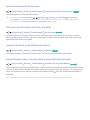 74
74
-
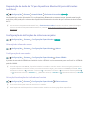 75
75
-
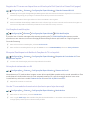 76
76
-
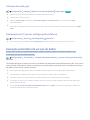 77
77
-
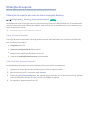 78
78
-
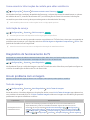 79
79
-
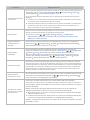 80
80
-
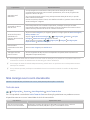 81
81
-
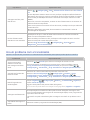 82
82
-
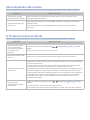 83
83
-
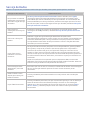 84
84
-
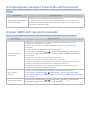 85
85
-
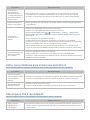 86
86
-
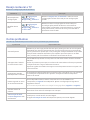 87
87
-
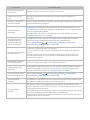 88
88
-
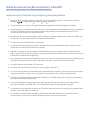 89
89
-
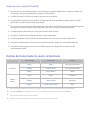 90
90
-
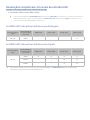 91
91
-
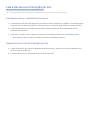 92
92
-
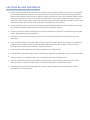 93
93
-
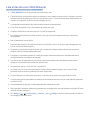 94
94
-
 95
95
-
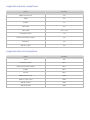 96
96
-
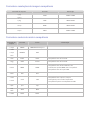 97
97
-
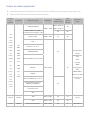 98
98
-
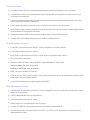 99
99
-
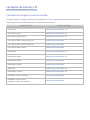 100
100
-
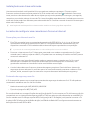 101
101
-
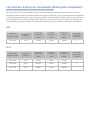 102
102
-
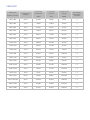 103
103
-
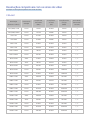 104
104
-
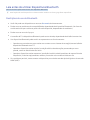 105
105
-
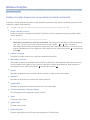 106
106
-
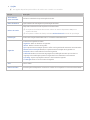 107
107
-
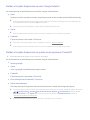 108
108
-
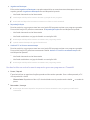 109
109
-
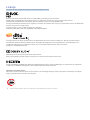 110
110
Samsung UN49KU6400G Manual do usuário
- Categoria
- Comprimidos
- Tipo
- Manual do usuário
Artigos relacionados
-
Samsung 55" Full HD Flat Smart TV K5300 Series 5 Manual do usuário
-
Samsung UN78KS9000G Manual do usuário
-
Samsung UN50NU7400G Manual do usuário
-
Samsung UN32H5500AG Manual do usuário
-
Samsung UN55HU8500G Manual do usuário
-
Samsung UN48JU6000G Manual do usuário
-
Samsung UN46FH6203G Manual do usuário
-
Samsung BE55T-HB Manual do usuário
-
Samsung UN50RU7450G Manual do usuário
-
Samsung UN50RU7450G Manual do usuário